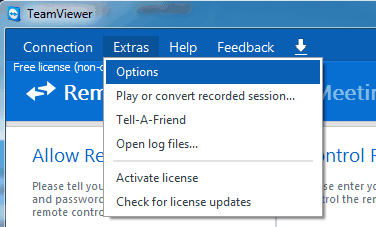奇蹟MU:覺醒 已經正式在台港澳上市,但不少玩家因為手機性能不足如螢幕大小、空間大小、處理器、電量…等問題導致遊玩時的體驗不好,這時你可以考慮使用電腦來遊玩遊戲。
官方並沒有直接提供電腦版本,所以一些玩家可能不太清楚要如何使用電腦來玩手遊,這時只要交給『雷電模擬器』即可,以下簡單教大家如何在模擬器上遊玩『奇蹟MU:覺醒 』。
電腦版下載與安裝
透過下方連結進入下載最新的電腦版本。
下載並安裝好模擬器後即可開始遊戲。
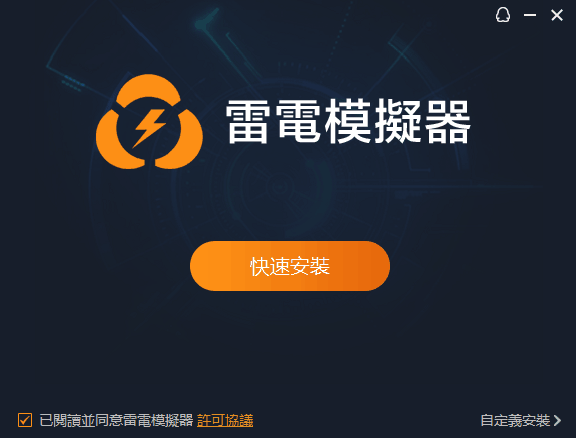
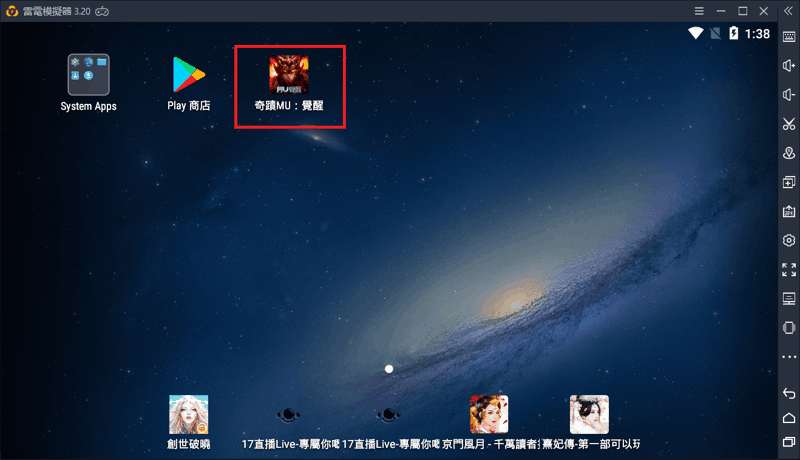
剛進入遊戲時透過左方的『任務』可迅速的體驗遊戲操作,詳細遊戲介紹就不多加闡述。

模擬器本身內建Google商店,方便玩家日後直接更新遊戲。
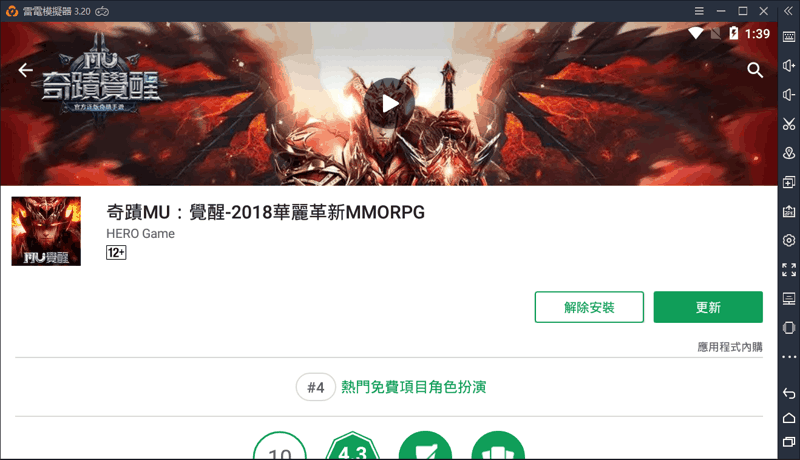
如何調整遊戲大小?
若你覺得預設的視窗大小不合適,可將滑鼠移動到視窗邊緣呈現雙箭頭時按住拖延修改視窗大小,若須全螢幕顯示直接按鍵盤上的『F11』即可。
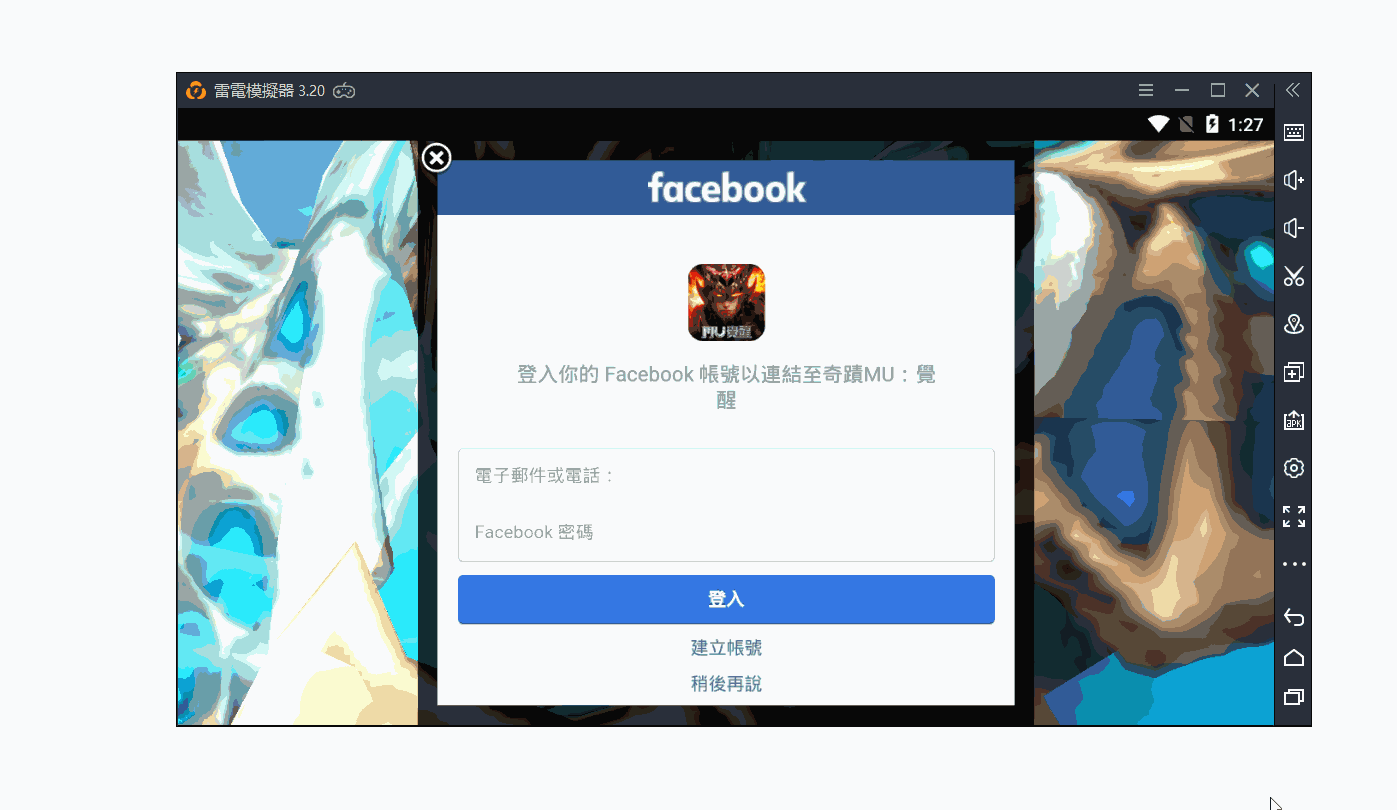
電腦鍵盤設置教學
由於遊戲本身是手遊環境的關係所以我們無法直接透過鍵盤遊玩,所以我們須手動設定模擬器的鍵盤操作功能。
首先點擊模擬器的右上方鍵盤圖示![]() ,打開後拖按上方的按紐並配合你實體鍵盤的按鍵即可(這邊我簡單配置了移動和技能攻擊作為示範),記得完成後須按上方的『保存』按紐。
,打開後拖按上方的按紐並配合你實體鍵盤的按鍵即可(這邊我簡單配置了移動和技能攻擊作為示範),記得完成後須按上方的『保存』按紐。
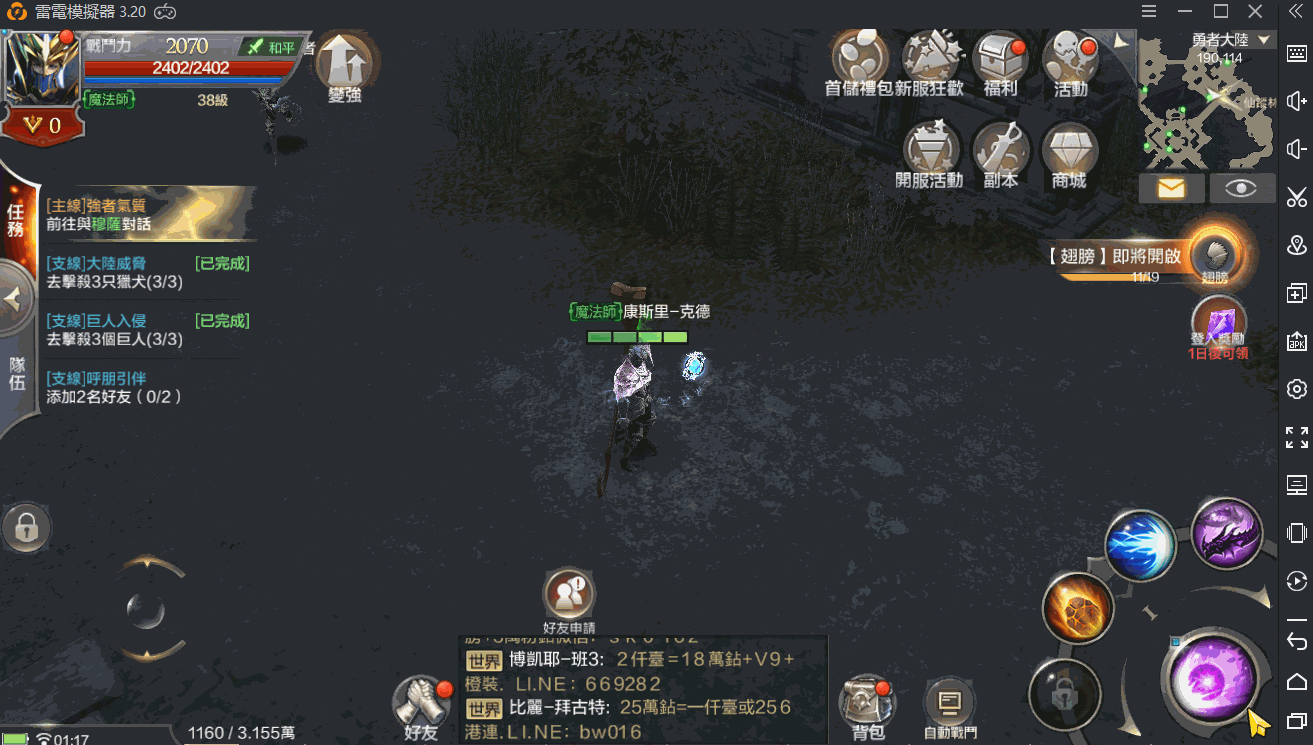
宏指令 – 簡易教學
雷電模擬器具備『宏指令』功能,可幫助我們一鍵完成多個操作,再放連續記或者掛機打掛時相當方便。
以下我簡單設置了連續技能的出招指令,當我按下鍵盤上的『Enter』時會自動間隔點擊上方座標完成自動連續技能。
size 設定為模擬器的解析度(重要)
touch 為按鍵座標
wait 為間隔秒數
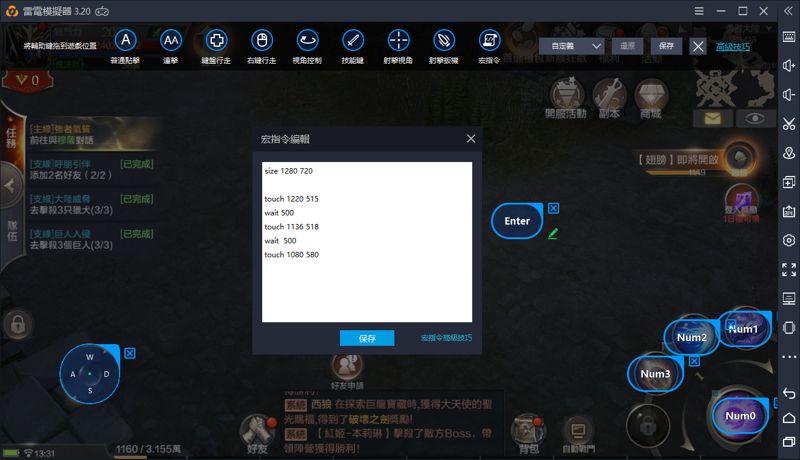
如何獲取座標和設置教學可參考 : http://tw.ldmnq.com/faq/2018/020601.html
目前可用指令
- Size:指定模擬器解析度
- Touch:像素坐標
- Loop:循環操作
- Wait:間隔時間
- Ondown:按下某按鍵
- Onup:鬆開某按鍵